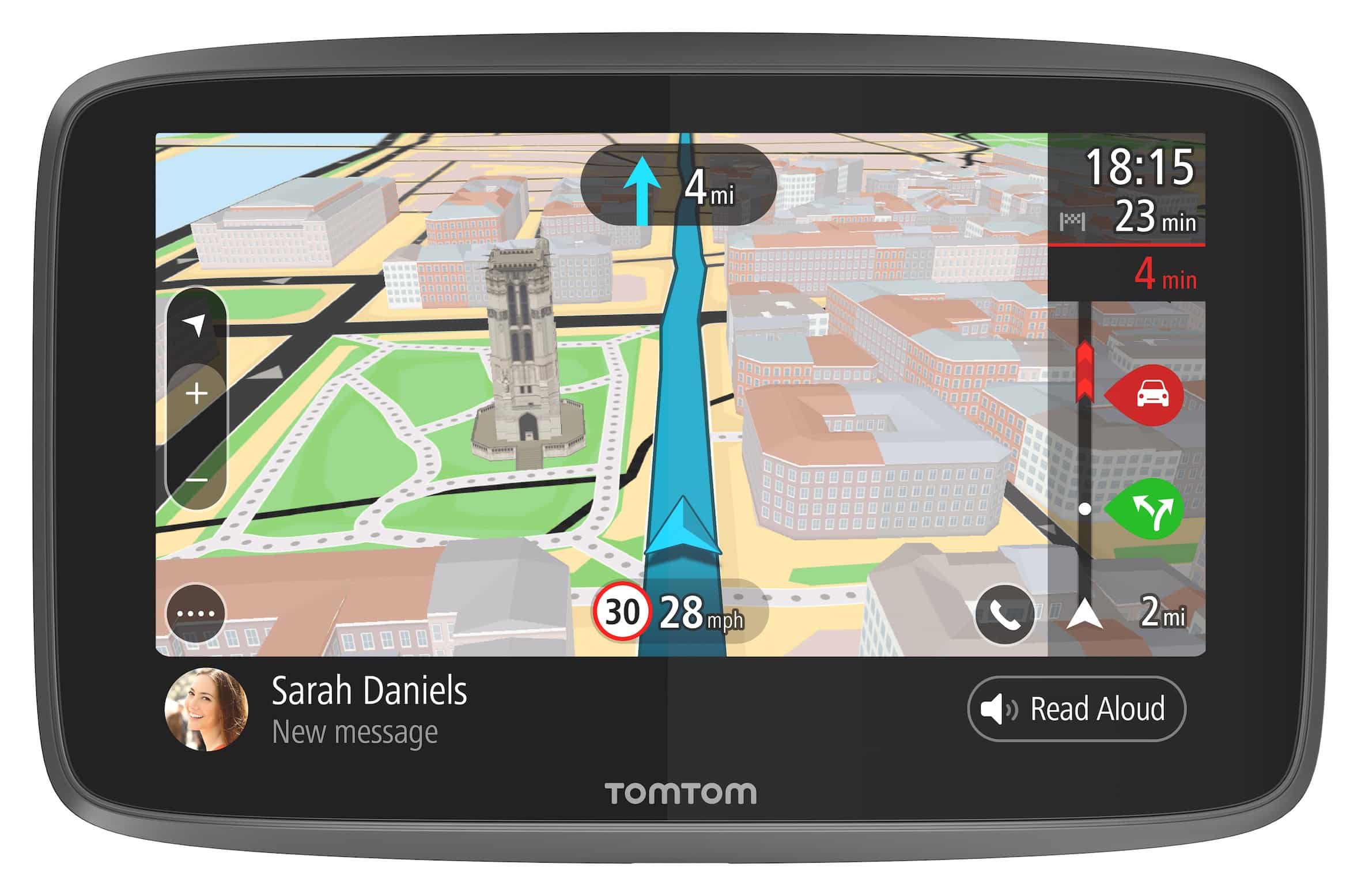84
TomTom много често предлага актуализации на софтуера и картите за своите навигационни устройства. В този практически съвет ще ви покажем как да инсталирате актуализациите възможно най-бързо и лесно
Стартиране на актуализация на TomTom
Безпроблемното актуализиране на TomTom гарантира актуални карти и надеждна навигация. Процедурата изисква няколко стъпки, които можете да извършите само за няколко минути.
- Изтеглете и инсталирайте MyDrive Connect: Посетете уебсайта на TomTom и изтеглете програмата „MyDrive Connect“ за вашия компютър. Инсталирайте софтуера, като следвате инструкциите за инсталиране.
- Свържете устройството си TomTom: Свържете навигационното си устройство към компютъра с помощта на USB кабел. Изчакайте, докато устройството бъде разпознато от MyDrive Connect
- Влизане в системата: Влезте в профила си в TomTom. Ако все още нямате акаунт, регистрирайте се директно чрез софтуера.
- Проверете актуализациите: След като влезете в системата, софтуерът ще покаже наличните актуализации. Щракнете върху „Инсталиране на всички актуализации“, за да сте сигурни, че използвате най-новия софтуер и карти.
- Завършете актуализацията: Оставете устройството свързано до приключване на процеса. Изключете го само когато се появи съответното съобщение, за да избегнете загуба на данни.
Избягвайте типичните проблеми с актуализациите на TomTom
Актуализацията на TomTom не винаги протича гладко. Следващите съвети ще ви помогнат да избегнете често срещаните грешки и да завършите процеса ефективно.
- Осигурете стабилна интернет връзка: Не прекъсвайте актуализацията поради нестабилна WLAN. Използвайте кабелна връзка за максимална стабилност.
- Проверете мястото за съхранение: Проверете дали в устройството има достатъчно място за съхранение. Ако е необходимо, изтрийте стари карти или данни, които вече не са ви необходими.
- Извършвайте редовно актуализации на софтуера: Винаги поддържайте и MyDrive Connect в актуално състояние. Неактуалният софтуер може да причини проблеми при разпознаването на устройството или при изтеглянето.
- Създайте резервно копие: Запазете важните данни преди актуализацията, за да не загубите информация в случай на грешка.
- Не изключвайте устройството: Не прекъсвайте връзката между устройството и компютъра, докато не завърши актуализирането.